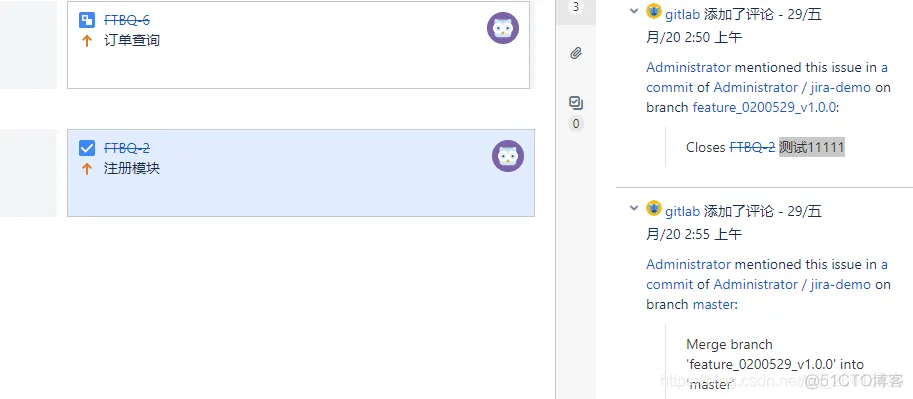学习思路:
1、镜像拉取
当然还可以指定版本拉取
2、运行容器
参数解释:
# -d:后台运行
# -p:将容器内部端口向外映射
# --name:命名容器名称
# --restart always:失败自动重启
# -v:将容器内数据文件夹或者日志、配置等文件夹挂载到宿主机指定目录
# $PWD在本目录(当然也可以指定绝对路径)
建议:在执行该命令时自己新建gitlab包路径,因为会将容器内文件映射到本目录下
到此为止浏览器访问8080端口就可以了
jira是Atlassian公司的收费产品,主要包含jira core(基本业务管理)、jira Align(企业级敏捷规划)、jira Software(项目与问题追踪);目前企业用的基本都是Jira Software,我们这里安装的也是
1、拉取镜像
当然也可以不带版本号,默认拉取最新的
2、运行容器
3、连接mysql
首先下载jia包(mysql-connector-java-5.1.49.jar)可以mysql官网下载
然后进行如下操作
4、web页面设置属性
访问8080端口
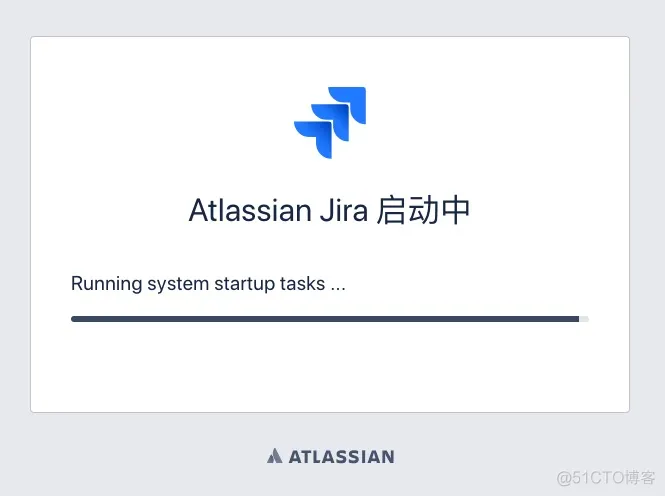
选择语言
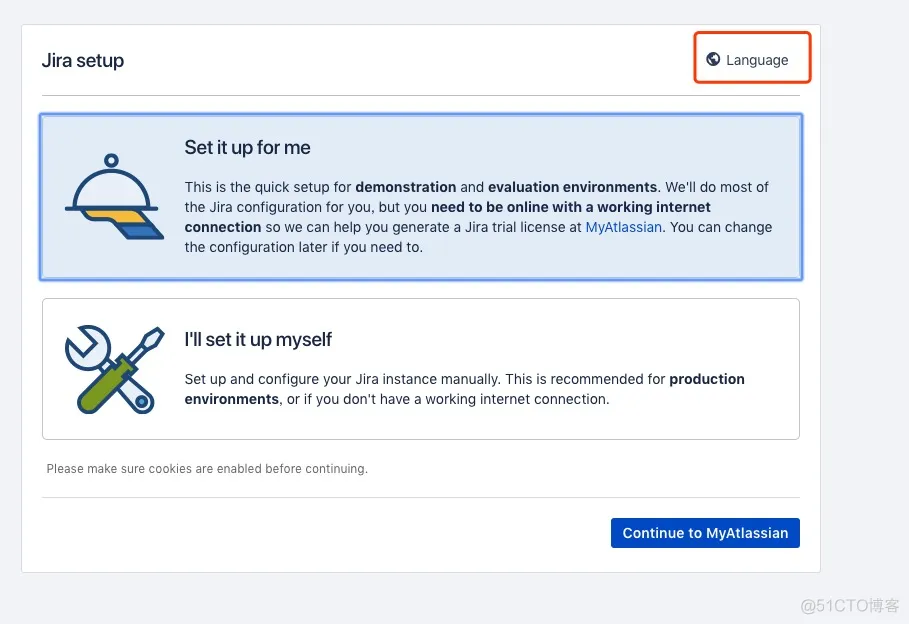
选择《我将设置它自己》

线上选择其他数据库
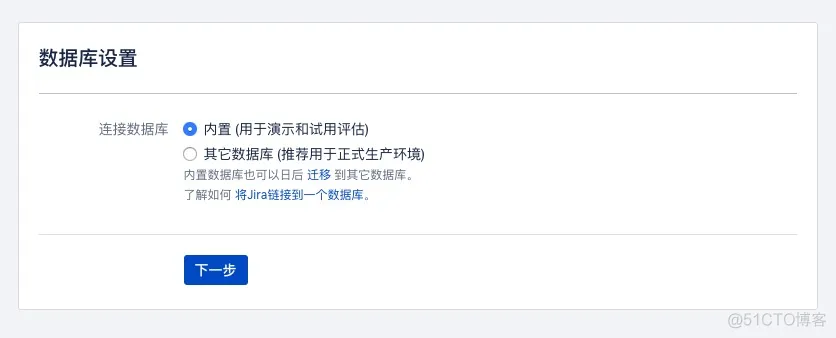
填写数据库配置
申请许可证关键字,点击「生成Jira试用许可证」
需要注册账号,注册完之后,选择相关信息,点击「Generate License」,会自动跳回到这个页面并填充信息,
接着点击「下一步」
等待一会就进入设置管理员页面,填入一些信息即可,接着「下一步」点击「完成」即完成设置
注意:收费的还未破解
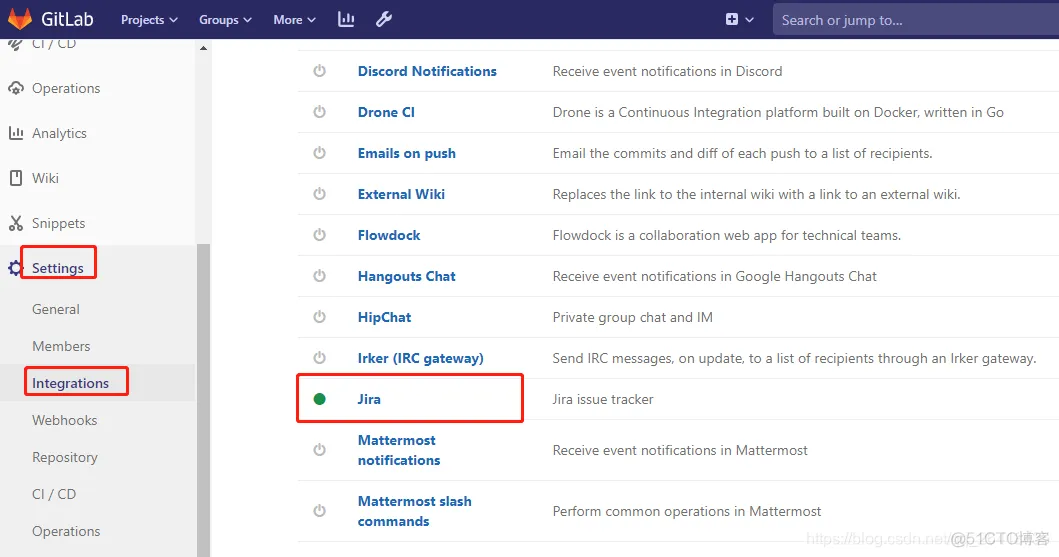
点击要配置的项目->Settings->Integrations->Jira
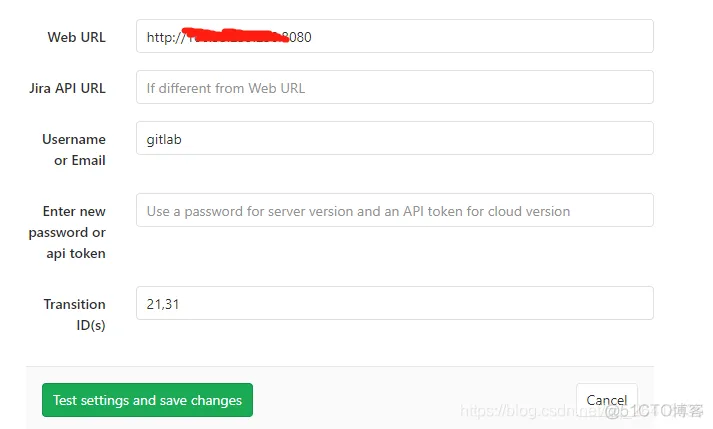
Web URL:指向Jira实例web接口的基本URL,该接口被链接到这个GitLab项目。例如,https://jira.example.com
Transition ID:这个是jira工作流程的流程id
流程id可以访问: http://*.*.*.*:8080/rest/api/2/issue/FTBQ-5/transitions
FTBQ-5:是你jira创建的任何一个问题的号
此时会返回
json中的:"id": "31"就是流程id填入Transition ID即可,多个可用逗号(,)隔开
具体可以看gitlab文档: https://docs.gitlab.com/ce/user/project/integrations/jira.html
1、我们在jira创建问题(FTBQ-2为例)
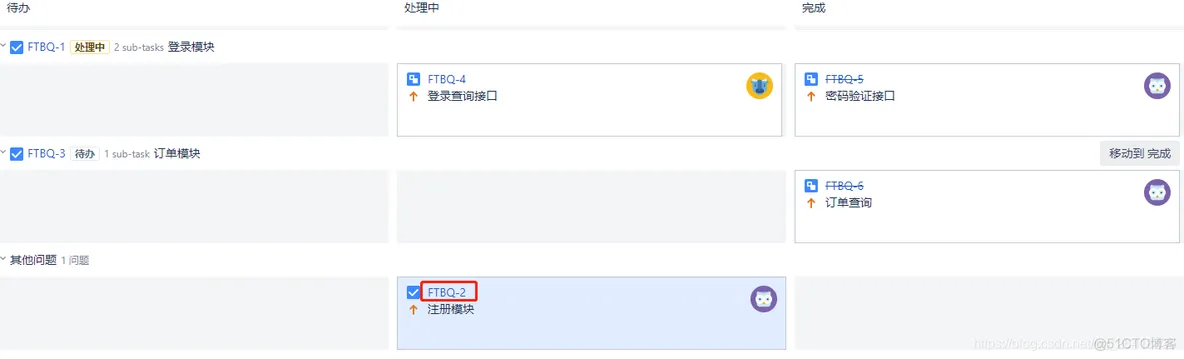
然后idea修改代码commit时备注填写以问题好开头,然后push

到jira中的效果就是

2、我们再看Transition ID的作用
这里官网提供了三个前缀:触发场景就是在代码合并到默认分支(master)时jira自动触发相应操作
还是以FTBQ-2为例,commit是备注写 Close FTBQ-2 测试11111
然后提交合并到默认分支master,jira中会自动从处理中转为完成